In questo esercizio, si riduce il numero di punti che vengono utilizzati per definire una superficie.
È possibile semplificare una superficie rimuovendo i punti o i lati TIN. Una volta eseguito il comando per semplificare la superficie, i nuovi punti e lati TIN vengono calcolati sulla base di parametri specifici. I punti della superficie originale sono sempre contenuti nel file di punti di riferimento, ma non vengono utilizzati nella triangolazione della superficie.
In questo esercizio, si utilizzerà il metodo Rimozione punti per semplificare una superficie. Questo metodo seleziona in modo casuale i punti dalla superficie e li rimuove in base alla densità in aree differenti della superficie. Vengono rimossi più punti dalle aree in cui la loro concentrazione è più densa rispetto alle aree con meno punti.
Non è possibile specificare i punti da rimuovere. I punti che vengono utilizzati per definire i bordi e le linee di discontinuità della superficie non vengono rimossi dal comando Semplifica superficie.
Questo esercizio è la prosecuzione dell'Esercizio 1: Limitazione dei dati di superficie importati.
Semplificare una superficie
- Fare clic sulla scheda Inizio
 gruppo Layer
gruppo Layer elenco a discesa Layer. Accanto ai layer C-TOPO-CONT-MAJR-ORIG e C-TOPO-CONT-MINR-ORIG, fare clic su
elenco a discesa Layer. Accanto ai layer C-TOPO-CONT-MAJR-ORIG e C-TOPO-CONT-MINR-ORIG, fare clic su  .
.
Questi layer contengono le polilinee che rappresentano le curve di livello originali principale e secondarie. Le polilinee consentono di osservare i risultati del comando Semplifica superficie.
- Fare clic sulla scheda Modifica
 gruppo Dati di profilo terreno
gruppo Dati di profilo terreno Superficie Trova.
Superficie Trova.
- Fare clic sulla scheda gruppo
 menu a discesa
menu a discesa 
 Trova
Trova
- Nell'autocomposizione Semplifica superficie, selezionare l'opzione Rimozione punti nella pagina Metodi di semplificazione.
- Fare clic su Avanti.
- Nella pagina Opzioni regione, specificare i parametri seguenti:
- Seleziona oggetti: Selezionato
- Distanza ordinata mediana: 1.000’
- Fare clic su Seleziona nella Carta.
- Nella Carta, fare clic sul contorno arancione del modellatore.
Nell'autocomposizione Semplifica superficie, notare il valore di Totale punti selezionati nella regione. Questo è il numero di punti attualmente presente nella regione selezionata.
- Fare clic su Avanti.
- Nella pagina Opzioni di riduzione, specificare i parametri seguenti:
- Percentuale di punti da rimuovere: Selezionato, 50%
- Modifica massima di quota altimetrica: Deselezionato
- Fare clic su Applica.
Alla fine dell'autocomposizione, notare il valore di Totale punti rimossi. Questo valore è il numero di punti che sono stati rimossi nel contorno selezionato dal comando di semplificazione della superficie.
Nota:È possibile fare nuovamente clic su Applica per ripetere il comando Semplifica superficie e mantenere aperta l'autocomposizione. Se si fa clic su Fine, il comando Semplifica superficie viene ripetuto e l'autocomposizione viene chiusa.
- Fare clic su Annulla.
- Ingrandire tramite zoom la superficie.
Notare che i punti non sono così densi come all'inizio dell'esercizio e che le nuove curve di livello grigie della superficie sono molto simili a quelle originali. Il comando Semplifica superficie riduce la quantità di dati utilizzati senza sacrificare troppo l'accuratezza della superficie.
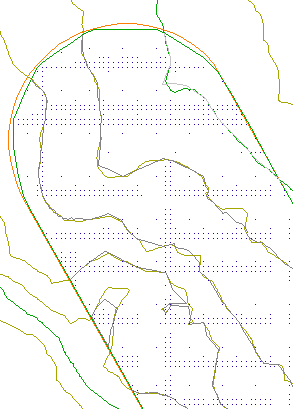
Superficie semplificata
In questo esercizio viene utilizzato il file Surface-2.dwg con le modifiche apportate nell'esercizio precedente.
Per continuare con l'esercitazione successiva, passare a Modifica dello stile e della visualizzazione della superficie.